- Parte 1. Puoi trovare i file eliminati dal turno nel cestino
- Parte 2. Come recuperare i file eliminati dal turno con FoneLab Data Retriever
- Parte 3. Come recuperare i file eliminati dal turno da Windows Backup
- Parte 4. Come recuperare i file eliminati dai comandi dal backup del Mac
- Parte 5. Domande frequenti su come recuperare i file eliminati dal turno
Recupera i dati persi / cancellati da computer, disco rigido, unità flash, scheda di memoria, fotocamera digitale e altro ancora.
Modi perfetti per recuperare i file cancellati dal turno su Mac e Windows
 aggiornato da Valyn Hua / 28 ottobre 2022 09:20
aggiornato da Valyn Hua / 28 ottobre 2022 09:20Ci sono molti tasti di scelta rapida sul computer. Li costruiscono per creare alcune scorciatoie per i movimenti sul tuo computer. Queste sono combinazioni di tasti sulla tastiera. Sono metodi e comandi facili da eseguire nel software del computer. Ecco alcuni tasti di scelta rapida che le persone usano comunemente per eliminare i file su un computer:
Elimina chiave su Windows
Seleziona il file che desideri rimuovere, quindi premi il tasto Maiusc + Canc pulsante
Queste scorciatoie da tastiera sono utili. A parte questo, ci sono anche alcuni effetti negativi di questi. Cosa succede se hai eliminato accidentalmente elementi utilizzandoli? Questo articolo tende a darti alcuni metodi per recuperare il file cancellato dal turno sui computer. Inoltre, questo articolo ti guiderà allo strumento migliore per aiutarti con questo particolare problema sia su Windows che su Mac.
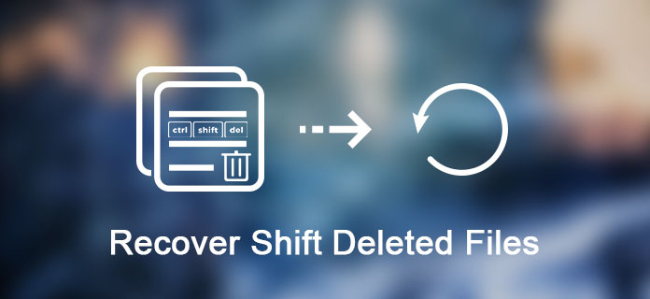

Elenco delle guide
- Parte 1. Puoi trovare i file eliminati dal turno nel cestino
- Parte 2. Come recuperare i file eliminati dal turno con FoneLab Data Retriever
- Parte 3. Come recuperare i file eliminati dal turno da Windows Backup
- Parte 4. Come recuperare i file eliminati dai comandi dal backup del Mac
- Parte 5. Domande frequenti su come recuperare i file eliminati dal turno
Parte 1. Puoi trovare i file eliminati dal turno nel cestino
Il più delle volte, eliminiamo accidentalmente alcuni file sui nostri computer. Forse è a causa dell'uso improprio dei tasti di scelta rapida. D'altra parte, deve essere a causa di clic sbagliati utilizzando il mouse del computer. Non affliggerti con questo problema. È possibile utilizzare uno strumento per recuperare i file eliminati dal turno sul computer. FoneLab Data Retriever è uno strumento efficace per recuperare file e documenti. È un software che puoi navigare sia su Mac che su Windows. Può riportare i file se li elimini accidentalmente.
FoneLab Data Retriever: recupera i dati persi / cancellati dal computer, dal disco rigido, dall'unità flash, dalla scheda di memoria, dalla fotocamera digitale e altro ancora.
- Recupera foto, video, contatti, WhatsApp e altri dati con facilità.
- Anteprima dei dati prima del recupero.
Soprattutto, elimina diversi scenari. Esempi sono l'eliminazione accidentale, virus informatici, spegnimento imprevisto, formattazione indesiderata, ecc. Ecco i passaggi su come utilizzare FoneLab Data Retriever:
Passo 1 Scarica il software
Per utilizzare il software, fare clic su Scaricare Pulsante. Quindi, esegui la configurazione di WinRar, installa il software e non dimenticare di avviarlo.
Nota Se utilizzi un Mac, puoi comunque utilizzare questo software. Stessa procedura con Windows. Basta fare clic su Passa al Mac pulsante e attendere che cambi.
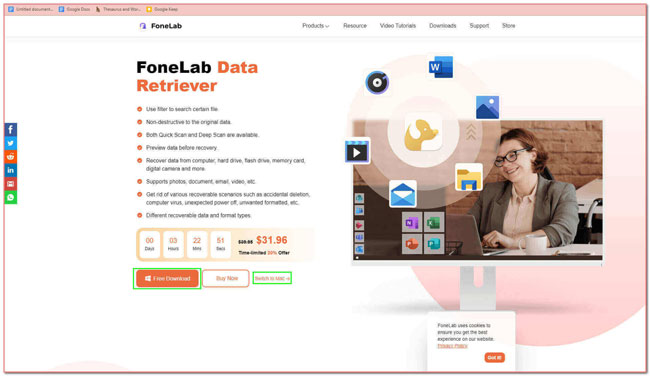
Passo 2 Scansiona i file persi
Nell'interfaccia principale, vedrai la posizione e i tipi di documenti e file. Devi selezionare quale vuoi recuperare. Successivamente, fai clic su Scannerizzare pulsante per elaborare la scansione dei tuoi file.
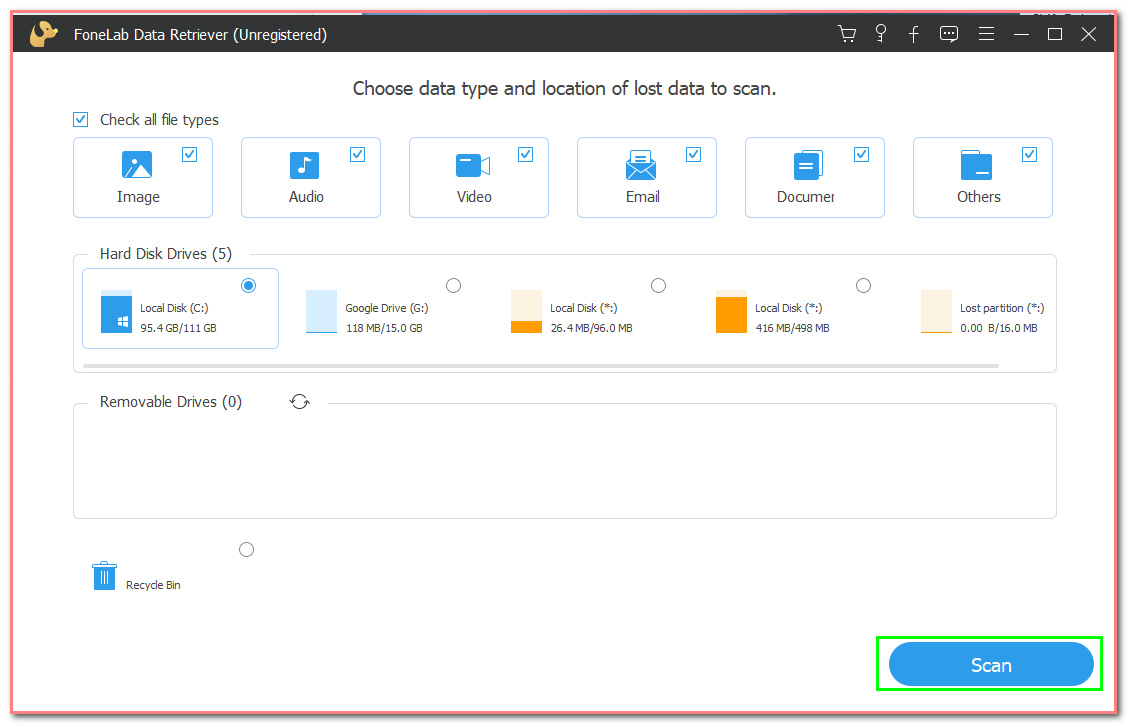
Passo 3 Scansione approfondita e filtro dei file persi
Dopo il processo di scansione, vedrai il tipo di dati dei tuoi file persi sul lato sinistro dell'interfaccia principale.
Nota È possibile scegliere di fare clic su Scansione profonda pulsante. Se fai clic su di esso, consumerà più tempo. Ma in questo caso, può solo darti più risultati della scansione. D'altra parte, fare clic su Filtro pulsante. Con l'aiuto di questo, puoi purificare i tuoi file persi in base alla loro ora e data.
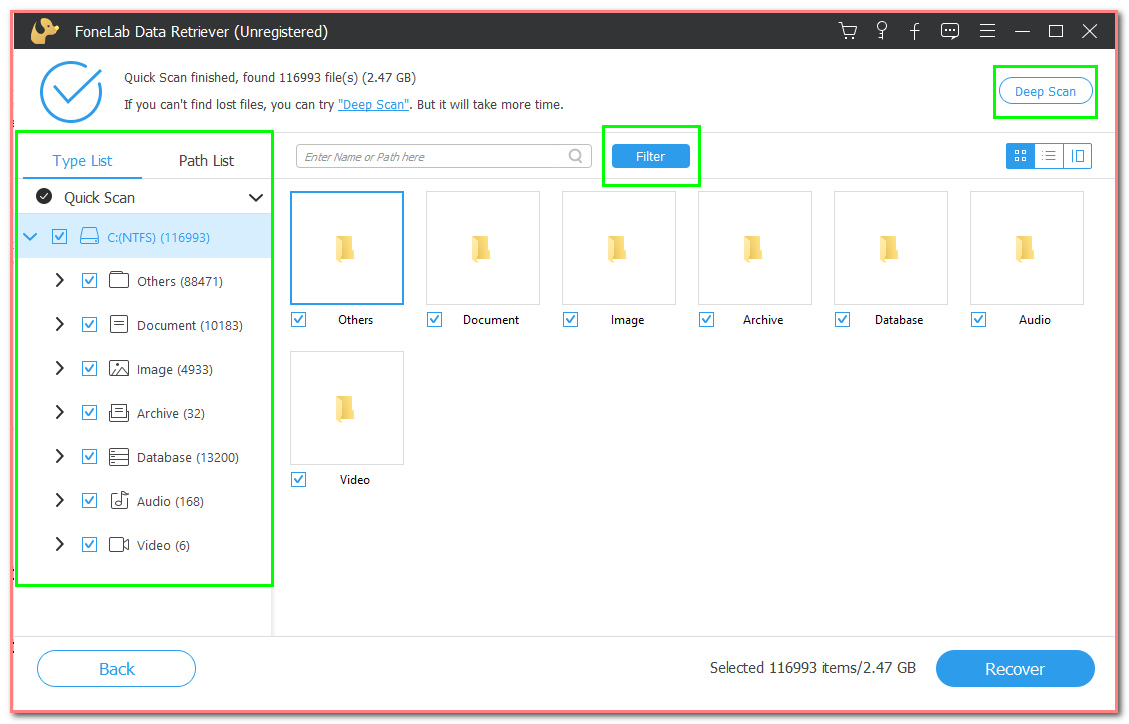
Passo 4 Scegli i tuoi file persi
Nell'interfaccia principale, spuntare il Casella dei file persi che desideri recuperare. Esempi sono video, documenti, immagini, database e audio.
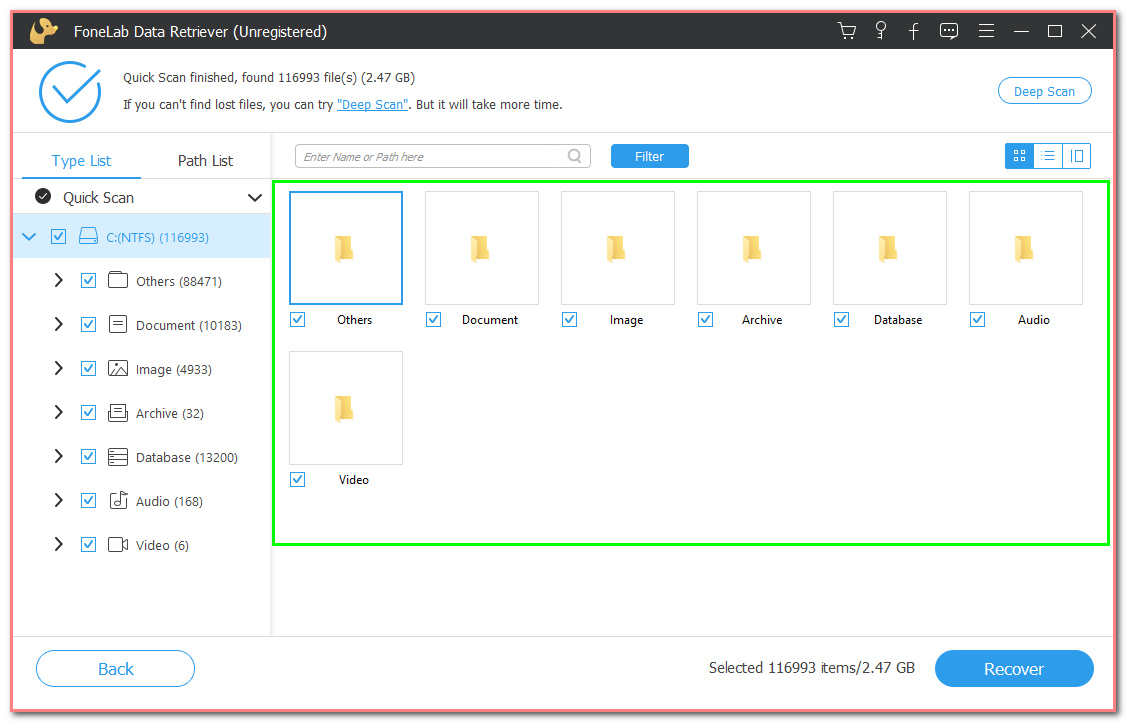
Passo 5 Recupera i file eliminati dal turno
Infine, se sei soddisfatto dei risultati, fai clic su Recuperare pulsante. Questo passaggio recupererà i file che stai cercando in uno strumento di ripristino.
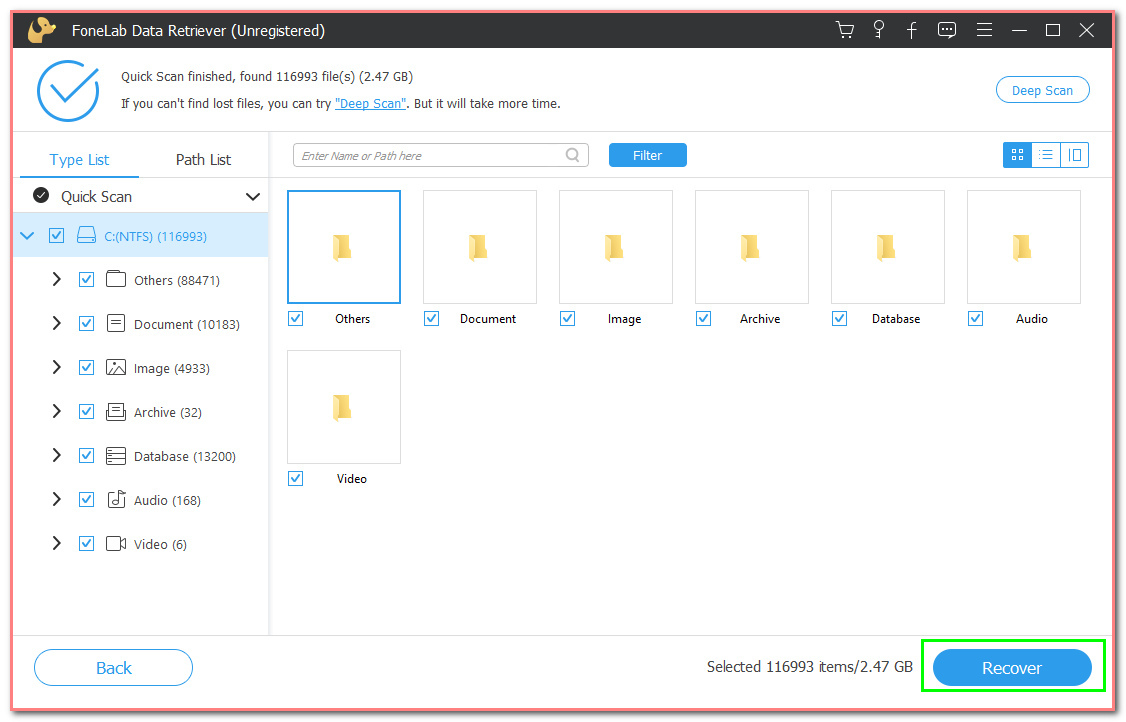
FoneLab Data Retriever: recupera i dati persi / cancellati dal computer, dal disco rigido, dall'unità flash, dalla scheda di memoria, dalla fotocamera digitale e altro ancora.
- Recupera foto, video, contatti, WhatsApp e altri dati con facilità.
- Anteprima dei dati prima del recupero.
Parte 2. Come recuperare i file eliminati dal turno con FoneLab Data Retriever
Le persone non avranno sempre la possibilità di evitare errori informatici non intenzionali. Ecco perché stanno cercando alcune guide essenziali per la risoluzione dei problemi online. Windows è un sistema operativo sviluppato da Microsoft. La sicurezza è uno degli obiettivi di questo software. Se ti includi in esse, sei sulla pagina giusta. Questa parte dell'articolo riguarda il software Windows. Questo strumento garantisce che file, documenti e informazioni siano al sicuro. Ti mostra come recuperare i file cancellati dal turno senza utilizzare software o un dispositivo. Se stai già utilizzando il software, ecco un modo e un metodo alternativi.
Passo 1 Esegui il pannello di controllo
Clicca su Inizio pulsante sul computer, quindi digitare Pannello di controllo. Successivamente, fai clic su Pannello di controllo per eseguire lo strumento.
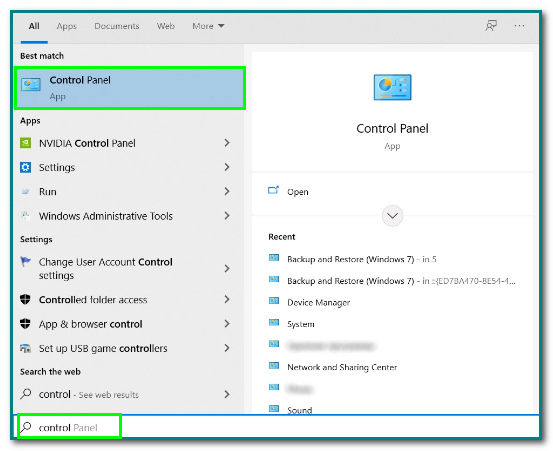
Passo 2 Vai su Backup e ripristino (Windows 7)
Dopo aver avviato il software, fare clic su Backup e ripristino (Windows 7) pulsante.
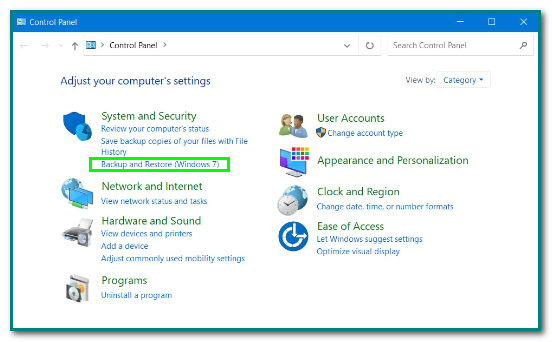
Passo 3 Ripristina il pulsante File
Clicca su Ripristina i miei file pulsante per cercare altri backup dei file.
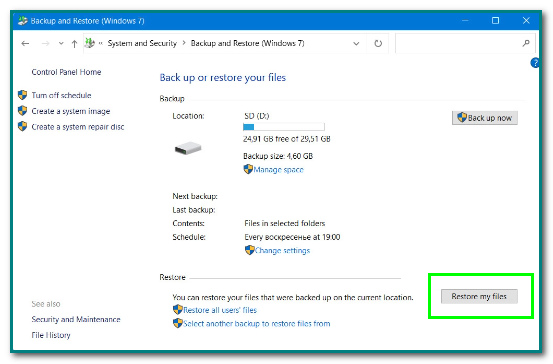
Passo 4 Sfoglia le cartelle
Clicca su Sfoglia per cartelle pulsante per vedere se è possibile ripristinare i file. Fare clic sulla cartella che gli utenti devono ripristinare. Successivamente, fai clic su Avanti pulsante per continuare con l'ultimo passaggio.
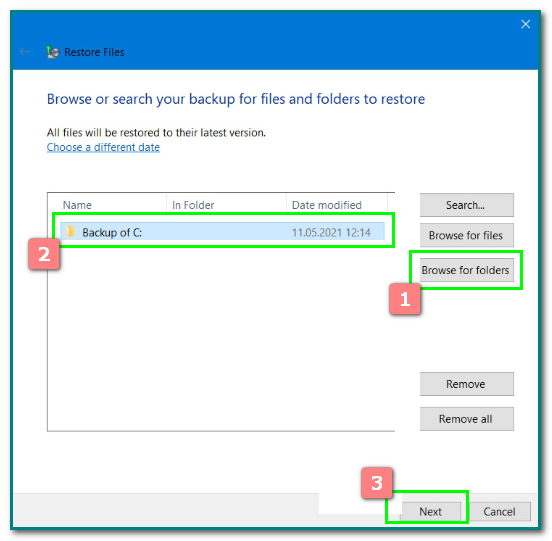
Passo 5 Ripristina i dati
Spunta il cerchio vuoto a sinistra del pulsante Nella posizione seguente. Infine, fai clic su Ripristinare pulsante per recuperare i file eliminati dal turno.
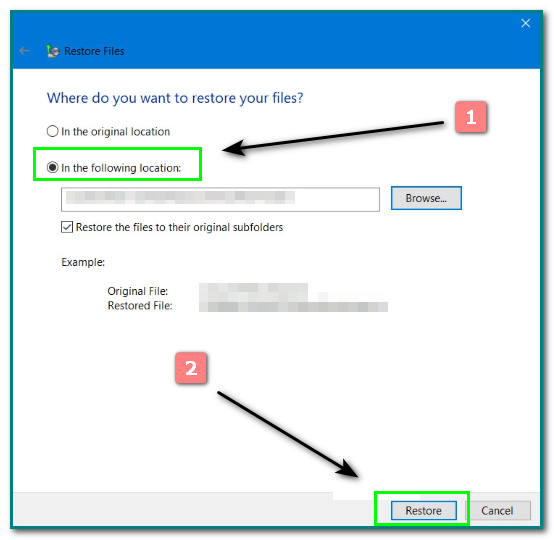
Parte 3. Come recuperare i file eliminati dal turno da Windows Backup
Il Cestino del Mac è simile al Cestino di Windows. Puoi vedere questo cestino nella parte in basso a destra dell'interfaccia principale del tuo computer. Se usi Comando + Canc per eliminare alcuni file, li sposterà nel cestino e lo farà sembrare un cestino pieno di fogli. D'altra parte, è vuoto quando non ci sono file sul tuo dispositivo. Il più delle volte, è di colore bianco. È possibile trovare i file Command+Delete nel Cestino? Si assolutamente! Ecco un modo o un metodo semplice per individuare il file eliminato nel Cestino. Scorri verso il basso per i passaggi rapidi.
Passo 1 Cerca il cestino
Se elimini accidentalmente alcuni file e documenti, cerca il Cestino. Si trova sempre nella parte inferiore destra dell'interfaccia principale.
Passo 2 Cerca i file eliminati
Fare clic sul software Cestino. Ci sarà un pop-up sull'interfaccia principale del tuo schermo. Infine, vedrai i tuoi file eliminati di recente.
FoneLab Data Retriever: recupera i dati persi / cancellati dal computer, dal disco rigido, dall'unità flash, dalla scheda di memoria, dalla fotocamera digitale e altro ancora.
- Recupera foto, video, contatti, WhatsApp e altri dati con facilità.
- Anteprima dei dati prima del recupero.
Parte 4. Come recuperare i file eliminati dai comandi dal backup del Mac
Il marchio Apple è uno dei marchi più famosi al mondo. Il Mac è progettato e commercializzato da Apple Inc. Il Mac aiuta anche gli utenti a organizzare le proprie attività ogni volta che fanno qualcosa. La maggior parte delle persone dice che è anche uno dei più difficili da usare. Questo dispositivo ha diversi backup per i tuoi file e dati. Esempi sono Time Machine, iCloud, Disk Drill e Carbonite. Inoltre, è buono in termini di prestazioni e qualità degli altoparlanti. Soprattutto quando si tratta di recuperare file persi, non è vero. Esistono metodi facili e veloci per recuperare i file persi su Mac!
Passo 1 Apri il Cestino
Cerca il Cestino del computer. Dopodiché, avvialo.
Passo 2 Tieni traccia dei file
Dopo aver fatto clic sul software, cerca i file eliminati nel Cestino.
Passo 3 Trascina e recupera i dati
Infine, fai clic con il pulsante destro del mouse sul file che gli utenti desiderano recuperare. Quindi, trascinalo sulla schermata principale del computer.
Oltre a utilizzare questo metodo, esiste un altro modo per recuperare il file. Gli utenti possono applicarlo solo se lo hanno eliminato accidentalmente di recente. Premi il pulsante Comando + Z in modo che possa riportare il file eliminato in avanti.
FoneLab Data Retriever: recupera i dati persi / cancellati dal computer, dal disco rigido, dall'unità flash, dalla scheda di memoria, dalla fotocamera digitale e altro ancora.
- Recupera foto, video, contatti, WhatsApp e altri dati con facilità.
- Anteprima dei dati prima del recupero.
Parte 5. Domande frequenti su come recuperare i file eliminati dal turno
Cosa succede quando le persone eliminano un file con Maiusc+Canc?
Questo tasto di scelta rapida Maiusc+Elimina è uno degli errori più comuni nell'utilizzo delle tastiere. Quando lo usano, cancellerà l'elemento selezionato. Non lo cancellerà definitivamente. Puoi usare FoneLab Data Retriever a recuperare i tuoi dati. A parte questo, puoi recuperarli tramite il backup del tuo computer.
In che modo le persone ripristinano i file eliminati su Windows 10?
È facile ripristinare i dati su Windows 10. Gli utenti devono individuare il Cestino. Dopo aver fatto clic su di esso, scegli tutti i file e i dati che le persone desiderano recuperare. Infine, fai clic con il pulsante destro del mouse sull'elemento e seleziona il pulsante Ripristina. Se vogliono ripristinarli, fare clic sul pulsante Ripristina tutti gli elementi.
Alcuni dei problemi con i nostri computer sono errori non intenzionali o umani. Questo problema include l'argomento precedente sui tasti di scelta rapida. Maiusc+Elimina o Comando+Elimina, per essere precisi. Tutto quello che sappiamo è che ogni problema ha una soluzione. La cosa buona di questo è che ci sono metodi e modi per aiutare gli utenti. A parte questo, possono utilizzare alcuni software sul computer. Se gli utenti vogliono accedervi su Mac o Windows, FoneLab Data Retriever è uno dei migliori strumenti per aiutare gli utenti
FoneLab Data Retriever: recupera i dati persi / cancellati dal computer, dal disco rigido, dall'unità flash, dalla scheda di memoria, dalla fotocamera digitale e altro ancora.
- Recupera foto, video, contatti, WhatsApp e altri dati con facilità.
- Anteprima dei dati prima del recupero.
